Winaero Tweaker 0.4 sudah keluar
Saya senang mempersembahkan versi baru Winaero Tweaker. Versi ini memiliki banyak peningkatan dan fitur baru. Jika Anda tidak mengikuti pengembangan aplikasi gratis ini, ini adalah alat yang ampuh untuk menyesuaikan banyak pengaturan tersembunyi di Windows yang tidak dapat dikonfigurasi dengan mudah oleh Microsoft. Ini menggabungkan tweak terkait Windows dari alat tweaker saya sebelumnya di Winaero ditambah pengaturan tersembunyi baru yang saya temukan di versi Windows modern. Seiring waktu, saya secara bertahap menambahkan semua tweak dari alat mandiri saya ke aplikasi ini untuk menjadikannya alat all-in-one untuk menyempurnakan Windows. Rilis baru Tweaker ini layak mendapatkan peningkatan nomor versi utama karena banyak pekerjaan pengkodean yang dilakukan. Mari kita lihat perubahan apa saja yang termasuk dalam versi Winaero Tweaker ini.
Iklan
Mari kita mulai dengan perbaikan bug.
Pengguna Windows 10 mungkin senang mengetahui bahwa Winaero Tweaker tidak membeku lagi ketika Anda mengubah opsi di bagian Tampilan Lanjutan. Sebenarnya, itu tidak pernah menjadi bug di Winaero Tweaker. Ini adalah bug di Windows 10. Dari apa yang saya amati tentang Windows 10, tampaknya
SystemParametersInfo Fungsi API agak rusak. Secara internal, itu menyiarkan sesuatu seperti WM_WININICHANGE dan menunggu setiap jendela untuk merespons. Jika salah satu aplikasi Anda yang sedang berjalan memiliki jendela "tidur" yang tidak responsif, ini akan menyebabkan aplikasi macet. Ada banyak tugas latar belakang di Windows 10. Beberapa dari mereka menyebabkan masalah ini.Sebagai solusinya, saya telah menonaktifkan kemampuan untuk mengubah opsi di Tampilan Lanjutan saat itu juga. Untuk mencegah aplikasi macet di Windows 10, Anda harus keluar untuk menerapkan perubahan apa pun. Pengguna Windows 8 dan Windows 7 dapat menikmati perubahan instan karena API metrik tidak rusak di OS tersebut.
Perubahan lain yang terkait dengan Tampilan Lanjutan adalah tombol reset all-in-one. Saya menerima beberapa email di mana orang-orang meminta bantuan untuk mengatur ulang semua opsi Tampilan Lanjutan ke default. Tombol baru mengatur ulang semua opsi dengan satu klik dan mengembalikan tampilan asli jendela dan kontrol:
Bug lain yang diperbaiki adalah opsi "Nonaktifkan Snapping" di Behavior\Disable Aero Snap. Itu selalu tidak dicentang, terlepas dari status fitur.
Sekarang izinkan saya memandu Anda melalui fitur-fitur baru yang saya tambahkan ke rilis utama ini. Ada banyak fitur baru di Winaero Tweaker 0.4.
Dukungan Windows 10 versi 1511
Sekarang aplikasi menangani Windows 10 versi 1511 dengan benar (Pembaruan Ambang 2/November). Ini mendeteksi dengan benar. Sebelumnya, beberapa pengguna mencoba menggunakan opsi "Enable Colored Titlebars" pada build TH2, tetapi fitur ini dirancang untuk Windows 10 RTM build 10240. Sekarang berfungsi dengan baik dengan build 10586 juga: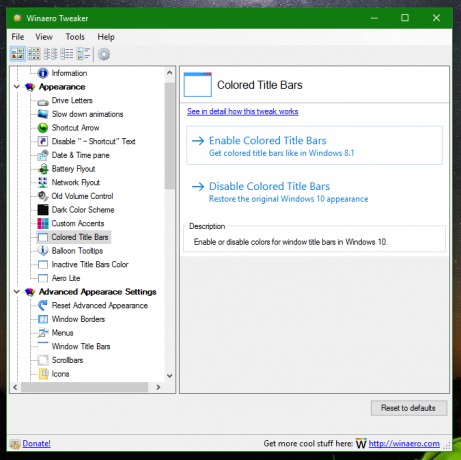
Juga, di Windows 10 versi 1511, Anda dapat menentukan warna bilah judul untuk jendela yang tidak aktif. Ini dapat dilakukan dengan menggunakan antarmuka yang ramah pengguna dengan beberapa klik.
Kemampuan untuk menyesuaikan panel navigasi Explorer
Dengan Winaero Tweaker 0.4, Anda akan dapat menyembunyikan item yang tidak digunakan di panel navigasi File Explorer. Fitur ini sudah lama ditunggu-tunggu. Sebenarnya sangat sulit untuk mengimplementasikannya tanpa merusak apa pun di sistem operasi. Di Windows 10, Anda juga dapat memulihkan Favorit ke panel navigasi dan menyembunyikan item Akses Cepat!
Menu konteks desktop
Dua opsi baru memungkinkan Anda untuk menambahkan submenu Personalisasi ke menu konteks Desktop. Saat diaktifkan, ini menunjukkan item untuk memungkinkan Anda mengakses pengaturan Penampilan klasik di Windows 10 seperti yang ditunjukkan di bawah ini:
Fitur berguna lainnya adalah submenu "Switch Power plan". Saat diaktifkan, ini akan memungkinkan Anda untuk mengganti paket daya dengan cepat menggunakan menu konteks Desktop:
Menu konteks File Explorer
Ada opsi baru untuk memperluas menu konteks file dan folder di File Explorer. Yang pertama akan menambahkan perintah ke Encrypt/Decrypt file menggunakan fitur Windows EFS (Encrypting File System):
Opsi kedua memungkinkan Anda untuk menambahkan perintah "Jalankan sebagai administrator" untuk jenis file yang tidak memiliki perintah seperti itu yang tersedia secara default. Ekstensi file tersebut adalah *.vbs dan *.msi:
Opsi terakhir memperluas submenu "Baru" di File Explorer dan memungkinkan Anda membuat file *.reg, *.vbs, *.cmd, dan *.bat kosong baru:
Kiat balon di Windows 10
Jika Anda tidak menyukai notifikasi baru di Windows 10, Anda dapat mengembalikan notifikasi balon untuk aplikasi yang menggunakannya. Saat diaktifkan, Anda akan melihat ujung balon yang sudah dikenal alih-alih pemberitahuan roti panggang ketika, misalnya, flash drive USB dilepas dengan aman. Perhatikan bahwa beberapa aplikasi masih terus menggunakan pemberitahuan roti panggang tetapi yang menggunakan balon akan kembali ke gaya klasik:
Nonaktifkan teks "- Pintasan" untuk pintasan baru
Fitur ini akan memungkinkan Anda untuk menonaktifkan akhiran " - Pintasan" yang mengganggu yang ditambahkan Explorer ke semua pintasan yang Anda buat.
Folder unduhan default Microsoft Edge
Jika Anda ingin mengatur lokasi unduhan default untuk browser Microsoft Edge ke folder selain %USERPROFILE%\Downloads, Winaero Tweaker akan memungkinkan Anda untuk menyesuaikan ini dengan satu klik. Cukup pilih folder yang diperlukan dan Anda selesai:
Tambahkan tautan ke Pembaruan Windows di Panel Kontrol klasik.
Aktifkan opsi ini untuk memulihkan tautan "Pembaruan Windows" di dalam kategori Panel Kontrol\Sistem dan Keamanan. Secara default, di Windows 10 tautan ini hilang. Untuk mengakses Pembaruan Windows, Anda perlu menggunakan aplikasi Pengaturan. Tweak ini dapat menghemat waktu Anda jika Anda lebih suka menggunakan Control Panel.
Dan akhirnya, tambahan kecil tapi signifikan adalah hyperlink untuk berbagai tweak yang menjelaskan secara rinci perubahan apa yang sebenarnya terjadi pada sistem operasi. Banyak pengguna meminta perubahan ini untuk yakin bahwa tweak aman untuk dilakukan. Banyak orang lain ingin tahu tentang opsi yang dimodifikasi Tweaker saya di bawah kap. Jadi untuk menambahkan lebih banyak transparansi dalam membiarkan Anda melihat apa yang sebenarnya sedang diubah di OS Anda, saya akhirnya menerapkan ini sehingga Anda dapat mengklik tautan dan membaca secara detail tentang tweak.
Itu dia. Saya harap Anda menikmati versi baru Winaero Tweaker. Jangan ragu untuk melaporkan bug yang Anda temukan dan buat saran Anda sendiri. Anda dapat mengunduh Winaero Tweaker di sini:
Unduh Winaero Tweaker | Daftar fitur Winaero Tweaker | FAQ Winaero Tweaker
